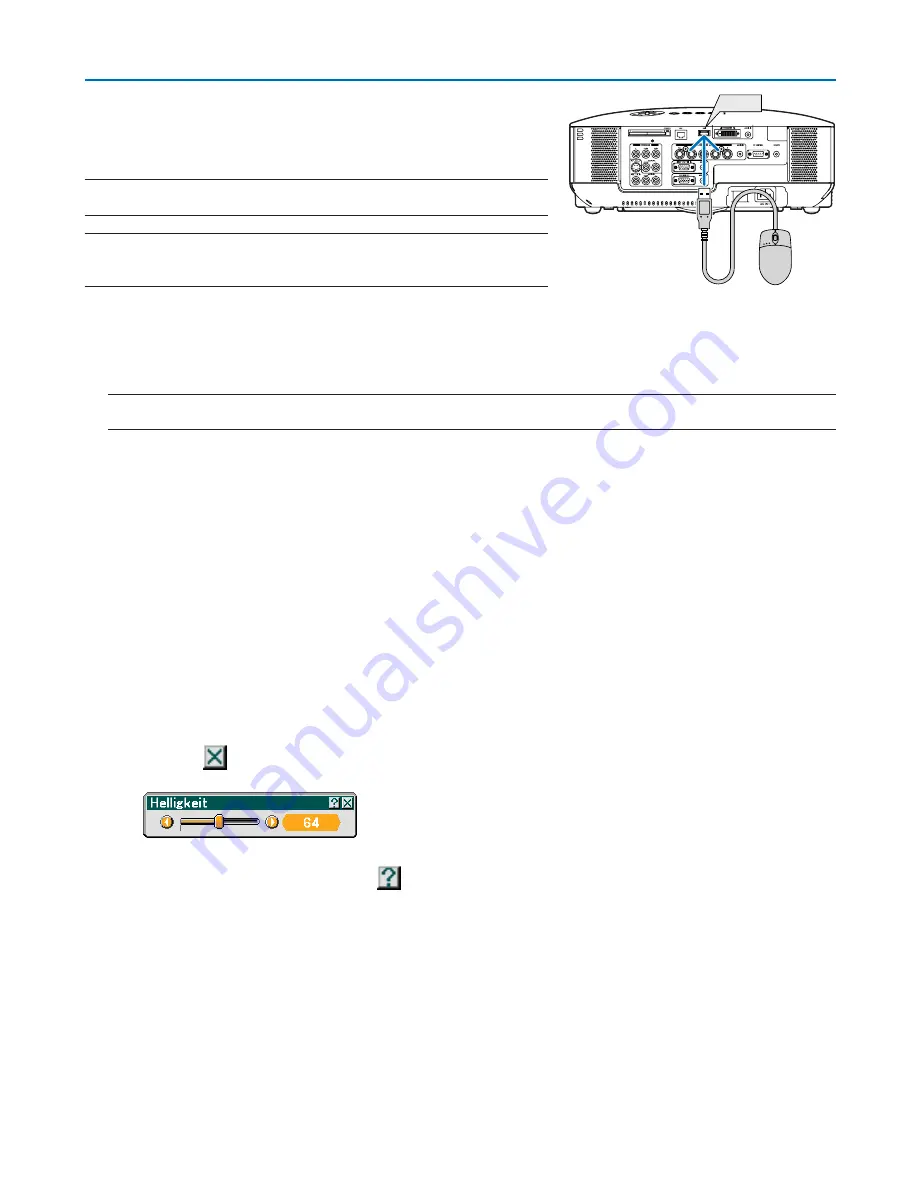
38
���
Verwendung einer USB-Maus
Die Verwendung einer USB-Maus ermöglicht einen homogenen Betrieb.
Sie können eine handelsübliche USB-Maus verwenden.
HINWEIS: USB-Mäuse gewisser Hersteller werden unter Umständen nicht vom
Projektor unterstützt.
HINWEIS: Versuchen Sie nicht, den Stecker Ihrer USB-Maus in den LAN-Port
(LAN) des Projektors zu stecken.
Anderenfalls könnte der LAN-Port beschädigt werden.
Menübetrieb mit der USB-Maus
Maus-Cursor
Wenn Sie eine USB-Maus an den Projektor anschließen, erscheint auf dem Projektionsbildschirm ein Maus-Cursor.
Der Cursor verschwindet, wenn die USB-Maus 10 Sekunden lang nicht benutzt wird.
HINWEIS: Sie können die Form des Maus-Cursors ändern. Wählen Sie dafür im Menü
→
[Einrichten]
→
[Werkzeuge]
→
[Maus]
→
[Maus-Zeiger].
Menüanzeige
Wenn mit der linken Maustaste geklickt wird, wird das Menü angezeigt.
Zum Schließen des Menüs klicken Sie auf eine beliebige Stelle im Hintergrund.
Einstellungs- und Eingabeanzeige
Sie können ein Menüpunkt auswählen und mit der linken Maustaste anklicken, um Einstellungen und Eingaben vorzu-
nehmen.
Verwendung der mittleren Taste der Maus
Der Projektor unterstützt die mittlere Taste Ihrer Maus.
Mit der mittleren Taste können Sie Folgendes ausführen:
• Sie können eine Bildlaufleiste im Menü oder der Hilfe verwenden.
• Sie können die mittlere Taste anklicken, um die ChalkBoard-Symbolleiste anzeigen zu lassen oder auszublenden.
Beispiel:
Klicken (oder drücken und halten Sie) die linke Maustaste auf
왗
oder
왘
an, um die Helligkeit einzustellen. Oder klicken
Sie mit der linken Maustaste auf den Schieber und ziehen horizontal, um sie einzustellen.
Klicken Sie auf
, um die Einstellungen zu speichern. Das Display ist geschlossen.
• Klicken Sie mit der linken Maustaste auf
, um eine Beschreibung des ausgewählten Menüpunktes anzeigen zu
lassen.
• Klicken und ziehen Sie die Titelliste mit der linken Maustaste, um das Einstellungs- oder Eingabe-Dialogfeld zu ver-
schieben.
USB
4. Praktische Funktionen
Summary of Contents for NP1000
Page 1: ...LCD Projector NP2000 NP1000 User s Manual ...
Page 145: ...LCD Projektor NP2000 NP1000 Bedienungshandbuch ...
Page 289: ...Projecteur LCD NP2000 NP1000 Mode d emploi ...
Page 433: ...Proiettore LCD NP2000 NP1000 Manuale dell utente ...
Page 577: ...Proyector LCD NP2000 NP1000 Manual del usuario ...
Page 721: ...LCD projektor NP2000 NP1000 Bruksanvisning ...
Page 939: ......
Page 942: ......
Page 943: ......
Page 981: ...35 MEMO ...
Page 982: ...36 MEMO ...
Page 988: ...LCD 液晶 NP2000 NP1000 用户手册 ...
Page 1002: ...6 1 产品说明 锁定提手 1 小心地将投影机的底部朝上放置 2 按下卡口拉起提手 3 按下左右锁将提手设置在适当位置 若要将提手位置还原 将左右锁往上推然后将提手往下推 ...
Page 1042: ...46 4 便利的功能 4 按四次 SELECT 键打亮 安全 5 按 ENTER 键显示安全画面 6 按一次 SELECT 键打亮密码输入框并按 ENTER 键 显示软键盘 ...
Page 1100: ...104 6 使用屏幕菜单 信号源页 1 输入端口 信号类型 视频类型 信号源名 项目号码 信号源页 2 水平频率 垂直频率 同步类型 同步极性 扫描类型 ...
Page 1112: ...116 8 使用可选的镜头 使用防盗螺丝防止镜头被盗 拧紧正面底部随机附带的防盗螺丝 镜头装置的防盗螺丝孔 ...
Page 1127: ...Printed in China 7N8P6621 NEC Viewtechnology Ltd 2006 ...
Page 1164: ...35 备忘录 ...
Page 1165: ...36 备忘录 ...
















































